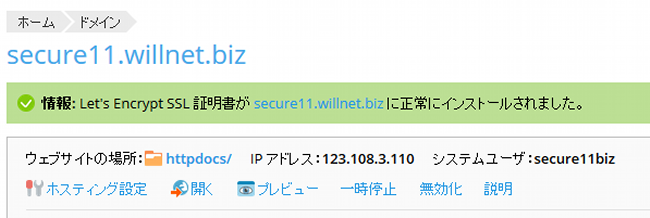- Home
- Let’s EncryptによるSSLの設定方法について
Let’s EncryptによるSSLの設定方法について
Let’s EncryptによるSSLの設定
Plesk Onyx for Linux
Plesk Onyx for Windows
Plesk 12.5 for Linux
Plesk 12.5 for Windows
■はじめに
Plesk Onyx, Plesk12.5では、Let’s Encryptによる無料SSLをご利用いただけます。
共用SSLではなく、お客様自身のドメインによるSSLです
■Let’s Encryptについて
1.Let’s Encryptとは
Let’s Encryptは、SSL / TLS やHTTPSを普及させることを目的としているプロジェクトです。非営利団体ISRG (Internet Security Research Group) が運営しており、シスコシステムズ、アカマイ、EFF、モジラ財団などの大手企業・団体がLet’s Encrypt を支援しています。
2.特徴(他のサーバ証明書との利用方法の違い)
無料。ドメインを所持し、そのドメインのサーバの管理権限を有している人であれば、誰でも無料で証明書を取得できます。商用利用ももちろん可能です(Eコマースに利用するのであれば有料のSSL証明書をお勧めします)
運用の自動化。専用のエージェントプログラムをサーバにインストールし、サーバ証明書の発行申請・審査、発行された証明書のWEBサーバへの設定、証明書更新といった、SSL利用上の手続きや設定作業が、少ない手順で簡単に行えるようになっています。
オープンな技術の採用。証明書の自動発行・更新に使われるACMEプロトコルは、公開されています。
3.審査(認証)について
Let’s Encryptは「ドメイン認証」です。以下の手続きを行い、WEBサイトが確かに存在し、申請者がそのWEBサイトの管理権限を有することを確認します。
- 認証局から指定された名前のファイルをWEBスペースに設置
- 認証局は、指定したファイルにHTTPまたはHTTPSでアクセスしてファイルの存在を確認
- ファイルの存在が確認できれば認証完了
認証の手続きも自動的に行われますので、認証ファイルの設置について意識することはありません。
4.有効期限と更新について
Let’s Encryptサーバ証明書の有効期限は3ヶ月です。期限が近づくと自動的に更新されます。ほとんどの場合、一度証明書を設定すれば、以後はほとんど手がかかりません。
5.互換性について
Let’s Encryptは比較的新しい証明書ですが、ルート証明書はほとんどのモダンブラウザにインストールされています。
■
Plesk OnyxまたはPlesk12.5コントロールパネルから簡単に設定できます。CSRの作成、認証局への発行申請、審査対応、発行されたサーバ証明書のインストールすべて自動的に行われます。
設定した証明書は、もちろん自動更新されます。
■
- 共用サーバWLP2プラン、WLP3プラン、WASP2プラン、WASP3プラン
- VPSプラン、クラウドプラン、専用サーバプランで、Plesk OnyxまたはPlesk 12.5を利用
WEBサイトのみの設定となります。
WLP2/3プラン、WASP2/3プランではメール、FTPは最初からSSLに対応しています。
■
※そのドメイン名でWEBサイトにアクセスできるよう、あらかじめDNSが設定されていなければなりません。
他から移転してくる場合も、いったん非SSLで移転が完了してから設定してください。
※ドキュメントルート直下の「.well-known」ディレクトリ・フォルダを、ドメイン認証の際に利用します。「.well-known」ディレクトリ・フォルダはアクセスを制限しないようにしてください。
このディレクトリ・フォルダは最初は存在しません。必要な時に自動作成されます。認証後は削除しても問題ありません(次の更新時に再作成されます)。
※Windowsの場合、Pleskの「ウェブサイトとドメイン」>「仮想ディレクトリ」>「仮想ディレクトリのプロパティ」の「SSLが必要」は有効にしないでください。証明書の自動更新ができなくなります。
Plesk Onyx(WASP2, WASP3プラン)では、代わりに「ホスティング設定」>「SEO に対応する HTTP から HTTPS への恒久的 301 リダイレクト」を有効にできます。こちらは「SSLが必要」に比べて以下のメリットがあります。
- HTTPでアクセスされた場合、HTTPSにリダイレクトしてくれる(「SSLが必要」ではエラーになる)。
- SEO上の効果:検索サイトでの検索結果がHTTP、HTTPSに分散しない。HTTPSサイトが優先的にヒットするようになる。
※発行手続きのやり直しも可能ですが、同じ証明書を繰り返し発行できるのは週5回までに制限されています。
■SSLの設定方法
1.Pleskコントロールパネルにログイン
↓
2.左メニュー「契約」をクリック
↓
3.設定したいドメイン名をクリック
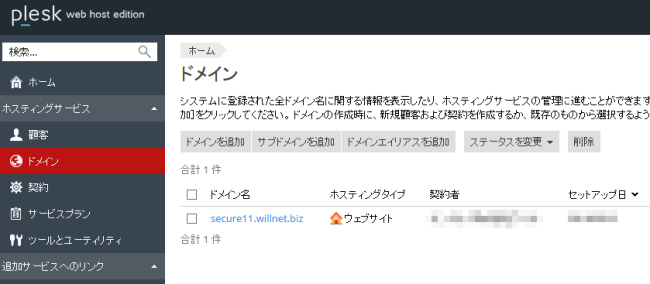
↓
4.「ホスティング設定」アイコンをクリック
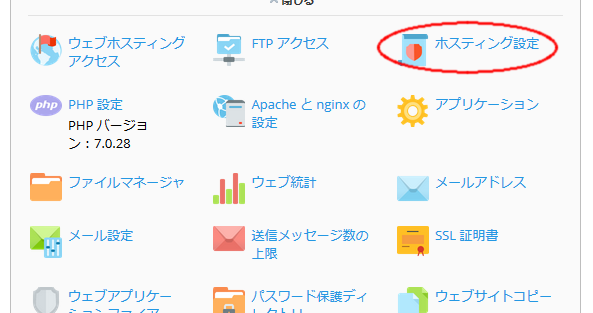
↓
5.「SSLサポート」にチェックを入れ、証明書を選択
ここでは、PleskのURLのサブドメイン名(この例では「https://secure11.willnet.org:8443」なので「secure11」)で始まる証明書を選択してください。
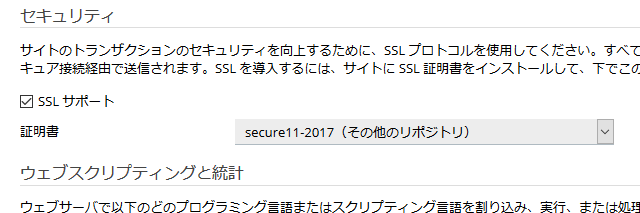
※これは仮の証明書になります。SSLは有効になりますが、アクセスすると警告が表示されます。
↓
6.「Let’s Encrypt」アイコンをクリック
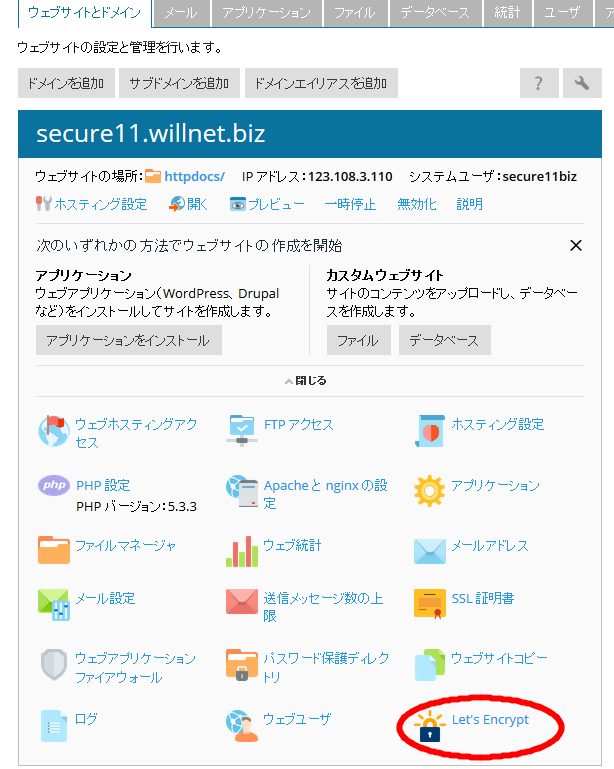
↓
7.メールアドレスに管理用のメールアドレスを指定
↓
8.「www.XXXXXX を代替ドメイン名として含めます。」にチェックを入れると、wwwあり、なし、両方でSSLが有効になります(この設定は任意です)。
↓
9.「インストール」をクリック
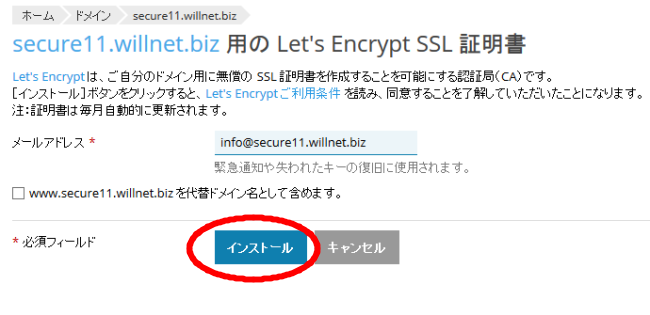
少し時間がかかります。SSLサーバ証明書のインストールとWEBサイトのSSL設定が完了します。